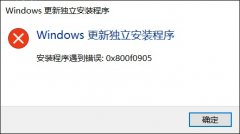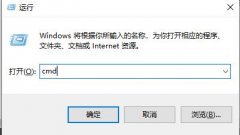设备管理器是Windows系统中一个强大的工具,提供了全面的硬件管理功能。无论是遇到驱动程序问题,还是硬件故障,设备管理器都能帮助用户迅速定位和解决问题。本文将介绍设备管理器的使用技巧,帮助用户更好地管理和维护自己的电脑。

进入设备管理器的方式有很多,最便捷的途径是通过任务栏搜索设备管理器。打开后,可以看到显示在列表中的所有硬件设备,包括显示适配器、网络适配器和音频输入输出设备等。当遇到硬件问题时,信息窗格中的黄色叹号是需要重点关注的标志,它表示设备存在错误或未正常工作。右键点击设备名,可以查看属性,了解问题所在,例如是否需要更新驱动或更改配置。
驱动程序在硬件正常运行中扮演着重要角色。随着市场上新硬件的不断推出,驱动程序的更新频率也在增加。识别并安装最新的驱动程序不仅可以解决设备连接问题,还能提高性能。在设备管理器中,选中需要更新的设备,点击更新驱动程序,系统会提供自动搜索或手动选择的选项。自动更新通常是最佳选择,但有时手动下载最新驱动也会更有效,特别是在制造商官网上查找专业驱动的情况下。
对DIY爱好者而言,合理的硬件配置和调试是提升系统性能的关键。不少用户在自行组装电脑时,可能会碰到兼容性问题。设备管理器可以帮助确定各个硬件设备的正常运作,避免因不兼容造成的设备故障。在组装过程中,确保所有设备都在设备管理器中正确显示,并无异常标识,是每一位DIY玩家必须遵循的基本原则。
定期维护设备管理器是确保系统顺畅运作的必要步骤。删除不再使用的设备和驱动程序,不仅可以提升设备管理器的响应速度,还能避免潜在的冲突问题。右键点击不再使用的设备,选择卸载设备后,确认清除即可。对于不再需要的过时驱动,更新到最新版本后,也可选择卸载,其功能可以通过新驱动实现,而这一步骤有助于维护系统的稳定性。
通过性能优化工具和设备管理器结合使用,可以进一步提升整体系统性能。例如,使用任务管理器监控资源占用情况,以及利用设备管理器确保所有硬件运行良好。对比不同性能调优软件的评测,选择适合自己需求的工具,以达到预期的优化效果,也是重要的考量点。
常见问题解答
1. 如何打开设备管理器?
- 可以通过搜索框输入设备管理器或者右键点击此电脑,选择管理来访问设备管理器。
2. 设备管理器中黄色叹号表示什么?
- 黄色叹号表明该设备存在问题,可能是驱动未安装、驱动不兼容或硬件故障。
3. 如何更新设备驱动程序?
- 在设备管理器中右键点击设备,选择更新驱动程序,根据提示选择自动搜索或手动安装驱动。
4. 为什么定期清理设备管理器中的设备重要?
- 清理不再使用的设备可以提升设备管理器的性能,防止出现资源冲突,确保系统流畅。
5. 如何确认我的硬件设备兼容性?
- 在组装硬件前,查看制造商官网的兼容性列表,与其他用户的反馈对比,确保所购硬件能够无缝协作。